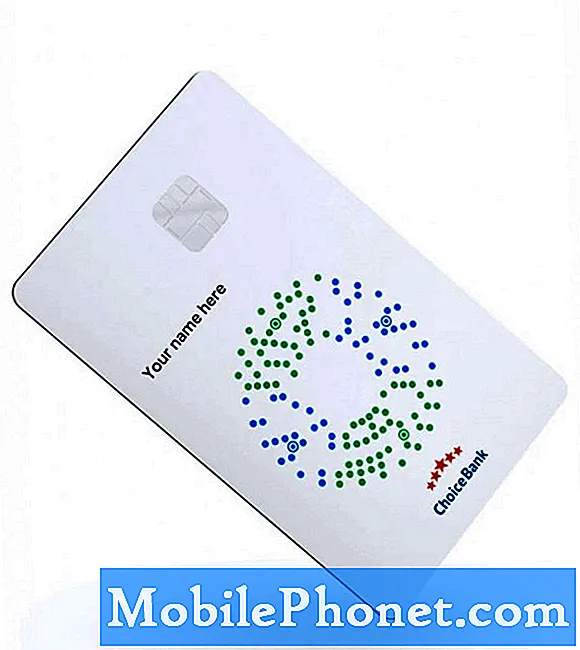#Oppo # A7 er en mellomstore Android-smarttelefonmodell som først ble utgitt i november 2018. Den bruker en 6,2-tommers IPS LCD-skjerm i vanndråpe med en oppløsning på 720 x 1520 piksler. Den har to bakre kameraer og et enkelt 16MP selfie-kamera på fronten. Under panseret finner du Snapdragon 450-prosessoren som er paret med 4 GB RAM. Selv om dette er en solid enhet, er det tilfeller der visse problemer kan oppstå som vi vil ta opp i dag. I denne siste delen av feilsøkingsserien vil vi takle problemet med Oppo A7-skjerm.
Hvis du eier en Oppo A7 eller annen Android-enhet for den saks skyld, er du velkommen til å kontakte oss ved hjelp av dette skjemaet. Vi hjelper deg mer enn gjerne med eventuelle bekymringer du måtte ha med enheten din. Dette er en gratis tjeneste vi tilbyr uten streng. Vi ber imidlertid om at når du kontakter oss, prøver å være så detaljerte som mulig slik at en nøyaktig vurdering kan gjøres og den riktige løsningen kan gis.
Slik løser du problemet med Oppo A7-skjerm
Det er best å forsikre deg om at telefonen din kjører på den nyeste programvareversjonen først før du utfører de anbefalte feilsøkingstrinnene som er oppført nedenfor. Hvis en oppdatering er tilgjengelig, bør du laste ned og installere den først. Dette vil minimere muligheten for at problemet skyldes en gammel programvareversjon.
En av hovedårsakene til at telefonskjermen flimrer, er en programvarefeil. Du har kanskje installert en app som forårsaker dette problemet, eller noen ødelagte data i telefonen får skjermen til å blinke. Akkurat nå vil vi konsentrere vårt feilsøkingsarbeid på programvaresiden av enheten.
Utfør en myk tilbakestilling
Det første du vil gjøre er å oppdatere telefonprogramvaren ved å gjøre en myk tilbakestilling. Dette trinnet gjøres vanligvis på en enhet som ikke svarer, men det skal også fungere i dette tilfellet.
- Trykk og hold inne av / på-tasten i opptil 45 sekunder.
- Vent mens enheten starter på nytt.
Sjekk om skjermen fortsatt blinker.
Start telefonen i sikkermodus
Det er tilfeller når en app du lastet ned fra Google Play Store kan forårsake dette problemet. For å sjekke om dette er tilfellet, må du starte telefonen i sikkermodus, da bare de forhåndsinstallerte appene har lov til å kjøre i denne modusen.
- Slå av telefonen.
- Trykk og hold inne strømknappen.
- Slipp av / på-knappen og hold volum ned-tasten når du ser Oppo-animasjonen.
- Fortsett å holde volum ned-tasten til sikkermodus vises.
Hvis skjermen ikke flimrer i denne modusen, er problemet mest sannsynlig forårsaket av en app du lastet ned. Finn ut hvilken app som forårsaker problemet, og avinstaller det.
Du må prøve og feile når du finner denne appen. Start med å avinstallere den nyeste appen du lastet ned før problemet oppstod, og sjekk om skjermen fortsatt flimrer. Gjenta dette trinnet til problemet ikke vil oppstå lenger etter at du har avinstallert en bestemt app. Denne siste appen er mest sannsynlig årsaken til problemet.
Tørk cachepartisjonen
Det er tilfeller når et ødelagt system bufret data kan forårsake dette problemet. Det er derfor en god ide å slette disse dataene, da telefonen bare vil gjenoppbygge disse dataene når den starter igjen.
- Trykk ned av / på-tasten og velg alternativet Slå av. Hvis skjermen er frossen eller ikke svarer, kan du holde inne av / på-knappen i flere sekunder til enheten slås av.
- Trykk på Volum ned og Av / på-tastene et øyeblikk.
- Slipp alle knappene når OPPO-logoen vises.
- Velg språk.
- Velg Tørk cache-partisjon.
- Trykk ok
- Start telefonen på nytt.
Sjekk om det blinkende problemet med Oppo A7-skjermen fremdeles oppstår.
Utfør en tilbakestilling av fabrikken
Et siste feilsøkingstrinn for å vurdere å fikse problemet med flimring av Oppo A7-skjermen er en tilbakestilling av fabrikken. Dette vil føre telefonen tilbake til sin opprinnelige fabrikktilstand. Vær oppmerksom på at telefondataene dine blir slettet i prosessen, så sørg for å ha en sikkerhetskopi før du fortsetter.
- Trykk ned av / på-tasten og velg alternativet Slå av. Hvis skjermen er frossen eller ikke svarer, kan du holde inne av / på-knappen i flere sekunder til enheten slås av.
- Trykk på Volum ned og Av / på-tastene et øyeblikk.
- Slipp alle knappene når OPPO-logoen vises.
- Velg språk.
- Velg Tørk data og Tørk data (Behold SMS, kontakter og bilder).
- Trykk ok
- Start telefonen på nytt.
Når tilbakestillingen er fullført, må du ikke installere noen apper på telefonen ennå. Prøv å sjekke om problemet fortsatt oppstår. Hvis trinnene ovenfor ikke løser problemet, må du ta telefonen til et servicesenter og få den sjekket, da dette sannsynligvis skyldes en feil maskinvarekomponent allerede.